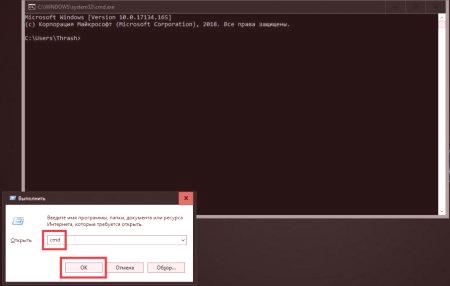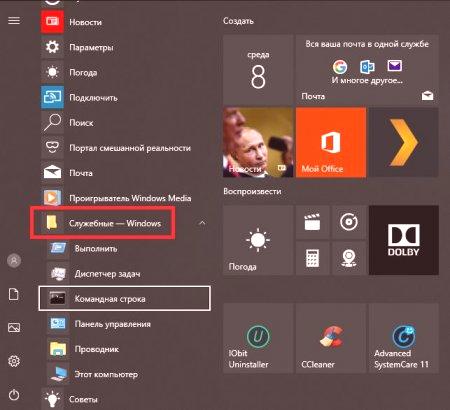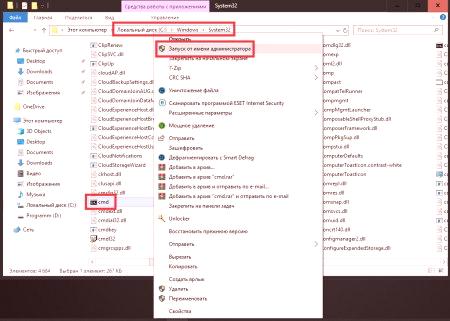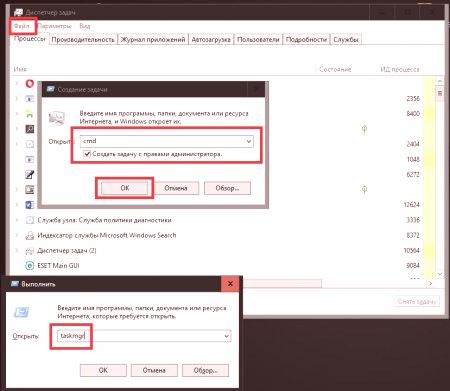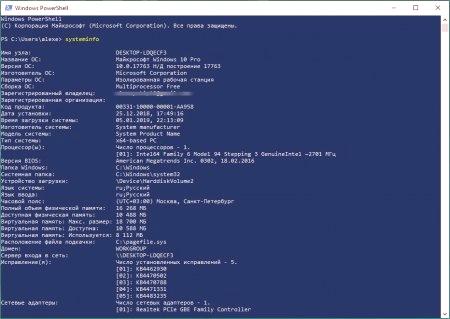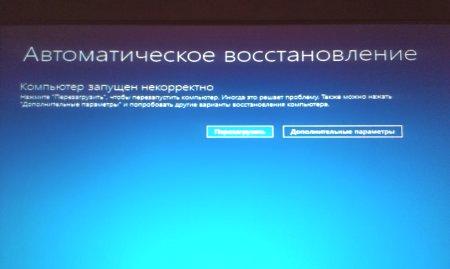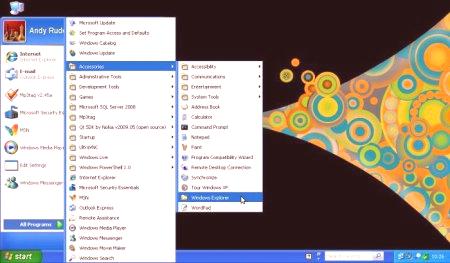Ukazna vrstica je edinstveno orodje, ki ima kljub podobnosti z zastarelim, kot se mi zdi, vmesnikom, podobno prej uporabljenemu načinu DOS, precej širok spekter funkcij, do katerih ni mogoče dostopati v običajnem grafičnem vmesniku Windows. Lahko ga zaženete na več načinov. Toda klicanje ukazne vrstice z vročimi tipkami, kljub protestom nekaterih uporabnikov, ki so vajeni samo z miško, je veliko bolj priročno in hitrejše. Kako to storiti, razpravljajmo o tem še naprej. In za začetek, naj na kratko preučimo, zakaj na splošno uporabljamo samo konzolo in njen komplet orodij.
Zakaj potrebujete ukazno vrstico?
Zato se ukazna konzola najpogosteje uporablja za odpravljanje težav operacijskega sistema, preverjanje nekaterih njegovih komponent, izvajanje operacij z diski in particijami, omogočanje ali onemogočanje nekaterih funkcij sistema Windows, standardne postopke kopiranja, brisanje objektov (če je zaznana prijava) Seveda, to orodje nekoliko izgubi konzolo PowerShell, ki ima poleg standardnih zmožnosti ukazne vrstice tudi razširjen nabor orodij (na primer, vam omogoča, da odstranite "sešiti" v aplikacijah Windows. Vendar pa je veliko lažje uporabljati, ne bo obravnavala glavnih ukazov in operacij posebnega dela, še posebej zato, ker ima za to kratek referenčni sistem s primeri.
Kakoklicati ukazno vrstico "Winds 7" in nad njo najlažje?
Zdaj o izstrelitvi. Takoj opazite, da je zagon same konzole v operacijskih sistemih Windows 7 in zgoraj lahko na dva načina: z običajnim zagonom in zagonom v imenu skrbnika. V tem primeru se ne uporablja tudi onemogočanje vgrajenega zapisa registracije tako imenovanega super administratorja za ukazno vrstico. Zato se nekateri programčki in ukazi izvajajo nepravilno ali pa jih sploh ni mogoče izvesti.
Na najenostavnejši in najhitrejši način se izvaja iz menija Run, ki se imenuje hitra kombinacija Win + R, po kateri se v začetni vrstici programa vnese kombinacija cmd in pritisne tipka enter. Toda kje na tipkovnici je ključ Win »? Praviloma se na standardnih modelih nahaja levo med tipkama Ctrl in Alt (ali med Alt in Fn). Na nekaterih tipkovnicah brez digitalnega bloka, ki se uporablja v prenosnih računalnikih ali tablicah z majhnimi diagonalami zaslona, lahko želeno tipko najdete na desni strani levega gumba puščice.
Kje je ključ Win na tipkovnici razvrščen. Toda kako ga lahko uporabimo? V vsakem sistemu ga lahko prikličete neposredno iz začetnega menija (to ustreza pritisku gumba "Start", nato pa pojdite na želeni razdelek. Ampak kako poklicati ukazno vrstico "Winds 7" ali v katerem koli drugem sistemu od tukaj? 12)
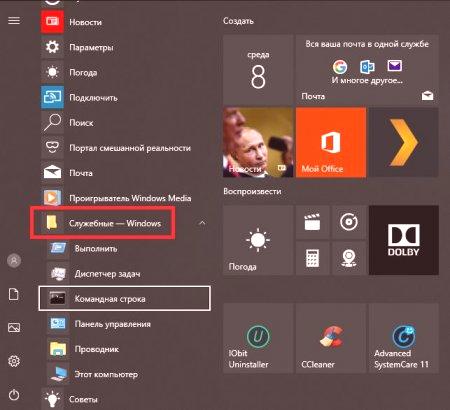
V ta namen pojdite na oddelek storitvenega programa (za prehoduporabite puščične gumbe, da vstopite v podmeni in zaženete programček z "Enter").